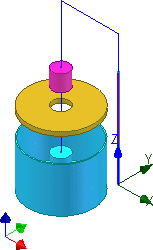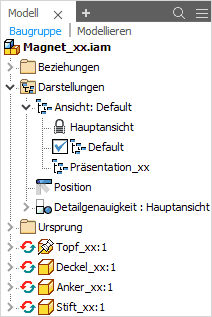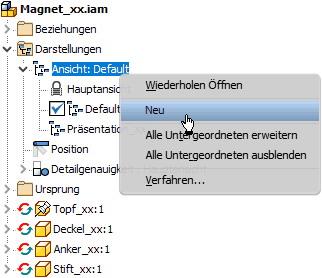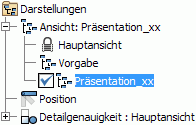Software: CAD - Tutorial - Adaptiv - Praesentation und Animation: Unterschied zwischen den Versionen
Aus OptiYummy
Zur Navigation springenZur Suche springen
KKeine Bearbeitungszusammenfassung |
KKeine Bearbeitungszusammenfassung |
||
| Zeile 16: | Zeile 16: | ||
* Vor dem Erstellen der Ansicht setzen in der Magnet-Baugruppe '''Luftspalt=0 mm'''. | * Vor dem Erstellen der Ansicht setzen in der Magnet-Baugruppe '''Luftspalt=0 mm'''. | ||
* Falls es noch nicht der Fall ist, so wählen wir die Home-Ansicht (''Isometrie''). | * Falls es noch nicht der Fall ist, so wählen wir die Home-Ansicht (''Isometrie''). | ||
* Wir erstellen über das Kontextmenü (rechte Maustaste) | * Wir erstellen über das Kontextmenü (rechte Maustaste) im Ansicht-Ordner eine neue Konstruktionsansichtsdarstellung: | ||
<div align="center"> [[Bild:Software_CAD_-_Tutorial_-_Adaptiv_-_praesentation_darstellung_ansicht_neu.gif| ]] </div> | <div align="center"> [[Bild:Software_CAD_-_Tutorial_-_Adaptiv_-_praesentation_darstellung_ansicht_neu.gif| ]] </div> [[Bild:Software_CAD_-_Tutorial_-_Adaptiv_-_praesentation_ansicht_im_browser.gif|right]] | ||
* Es erscheint die neue | * Es erscheint die neue Ansicht ''Ansicht1'' im Browser. Diese benennen wir um in '''''Präsentation_xx'''''('''xx'''=Teilnehmer-Nr.). | ||
* Die aktive Ansicht ist durch ein vorangestelltes Häkchen gekennzeichnet. Der Name der aktiven Ansicht ergänzt den Bezeichner des Ansicht-Ordners (z.B. ''Ansicht:Präsentation''). | |||
* Mittels '''''Kontext-Menü - Bearbeiten''''' kann man auf die Eigenschaften der einzelnen Ansichten zugreifen: | |||
<div align="center"> [[Bild:Software_CAD_-_Tutorial_-_Adaptiv_-_praesentation_konstruktionsansichten_bearbeiten.gif| ]] </div> | |||
* Hier erkennt man, dass unsere neue Ansicht als ''öffentlich'' gekennzeichnet ist. | |||
Version vom 20. November 2009, 14:27 Uhr
Präsentation & Animation
Präsentationen:
- Präsentationsansichten verwendet man zur Dokumentation und Visualisierung von Baugruppen.
- Sie werden in seperaten Präsentationsdateien (.ipn) gespeichert. Jede Präsentationsdatei kann beliebig viele Präsentationsansichten enthalten.
- In Präsentationsansichten werden Zusammenbau-Abhängigkeiten in Positionsveränderungen der Komponenten umgesetzt (Explosionsdarstellung).
- Die Pfade und Reihenfolgen dieser Positionsveränderungen können als zeitlicher Ablauf animiert werden.
Präsentationsansichten muss man auf Basis von Konstruktionsansichtsdarstellungen der Baugruppe entwickeln:
- Jede über einen Namen definierte Konstruktionsansichtsdarstellung speichert eine Anzeigekonfiguration (z.B. aktuelle Projektion, unsichtbare Bauteile). Damit kann man insbesondere für komplexe Baugruppen günstige Ansichten für das bessere Erkennen bestimmter Details vorbereiten.
- Neue Konstruktionsansichtsdarstellungen basieren auf dem aktuellen Status der Baugruppe.
- Wir werden nicht die Standardansicht (Name=Vorgabe) nutzen, sondern eine zusätzliche Ansicht definieren (z.B. als Präsentation). Dabei soll es sich um eine "öffentliche" Ansicht handeln, d.h. die Konfiguration wird in der Baugruppendatei gespeichert und steht jedem zur Verfügung, der die Baugruppe öffnet.
- Vor dem Erstellen der Ansicht setzen in der Magnet-Baugruppe Luftspalt=0 mm.
- Falls es noch nicht der Fall ist, so wählen wir die Home-Ansicht (Isometrie).
- Wir erstellen über das Kontextmenü (rechte Maustaste) im Ansicht-Ordner eine neue Konstruktionsansichtsdarstellung:
- Es erscheint die neue Ansicht Ansicht1 im Browser. Diese benennen wir um in Präsentation_xx(xx=Teilnehmer-Nr.).
- Die aktive Ansicht ist durch ein vorangestelltes Häkchen gekennzeichnet. Der Name der aktiven Ansicht ergänzt den Bezeichner des Ansicht-Ordners (z.B. Ansicht:Präsentation).
- Mittels Kontext-Menü - Bearbeiten kann man auf die Eigenschaften der einzelnen Ansichten zugreifen:
- Hier erkennt man, dass unsere neue Ansicht als öffentlich gekennzeichnet ist.
===>>> Hier geht es bald weiter !!!